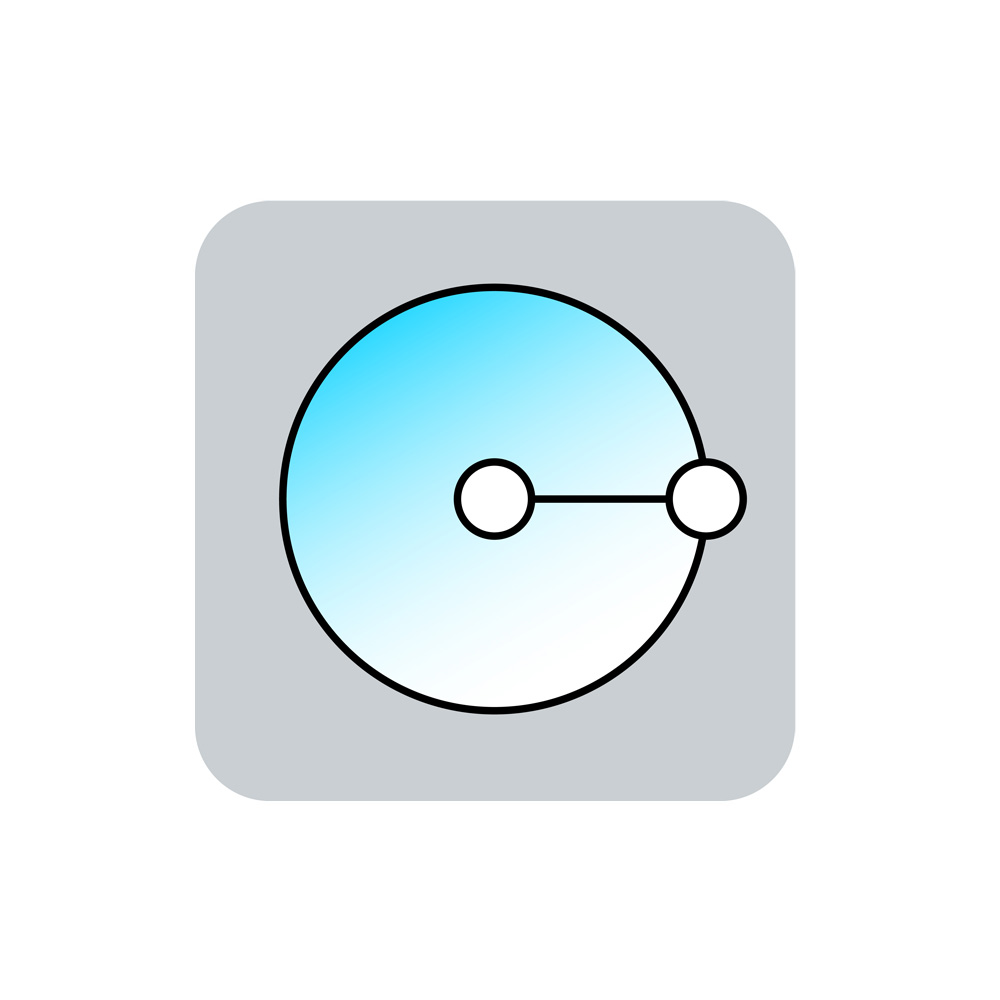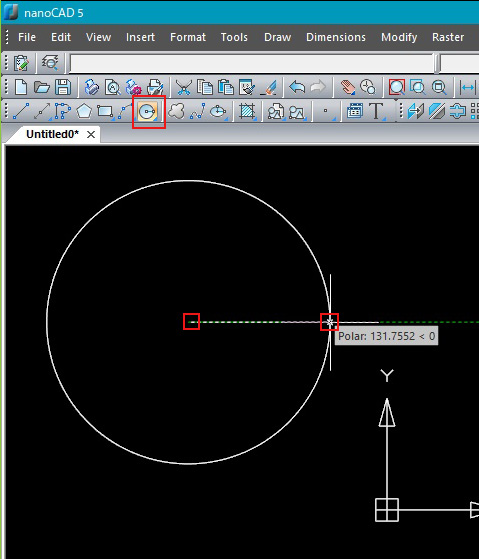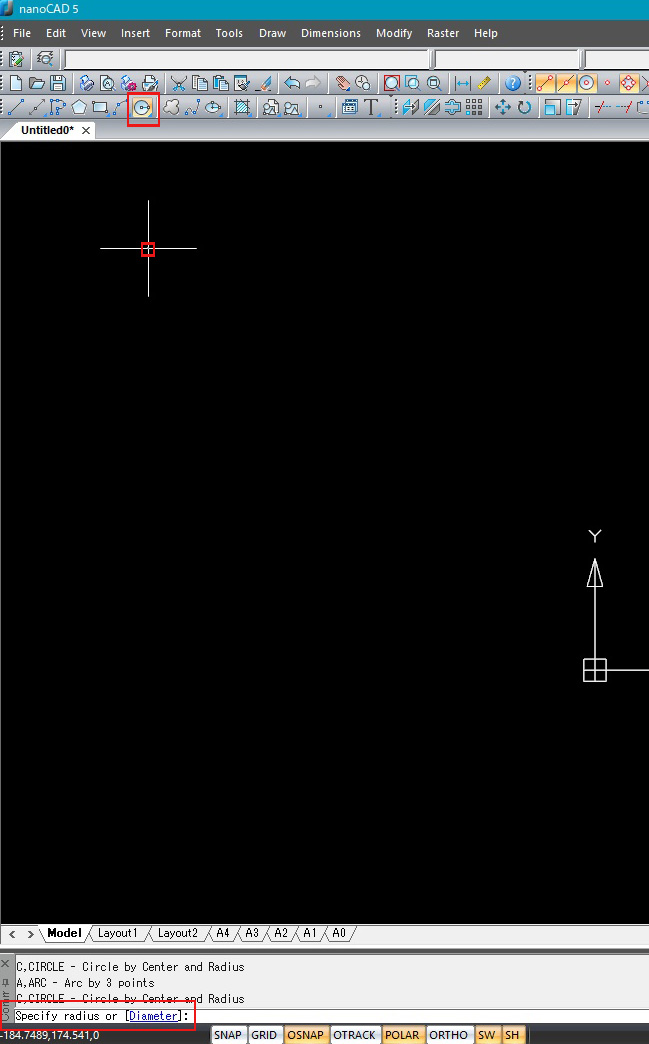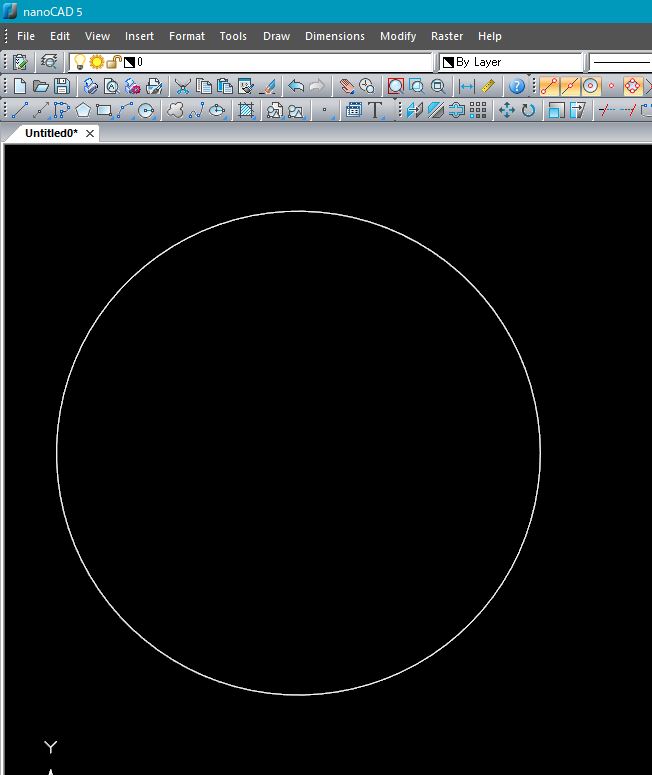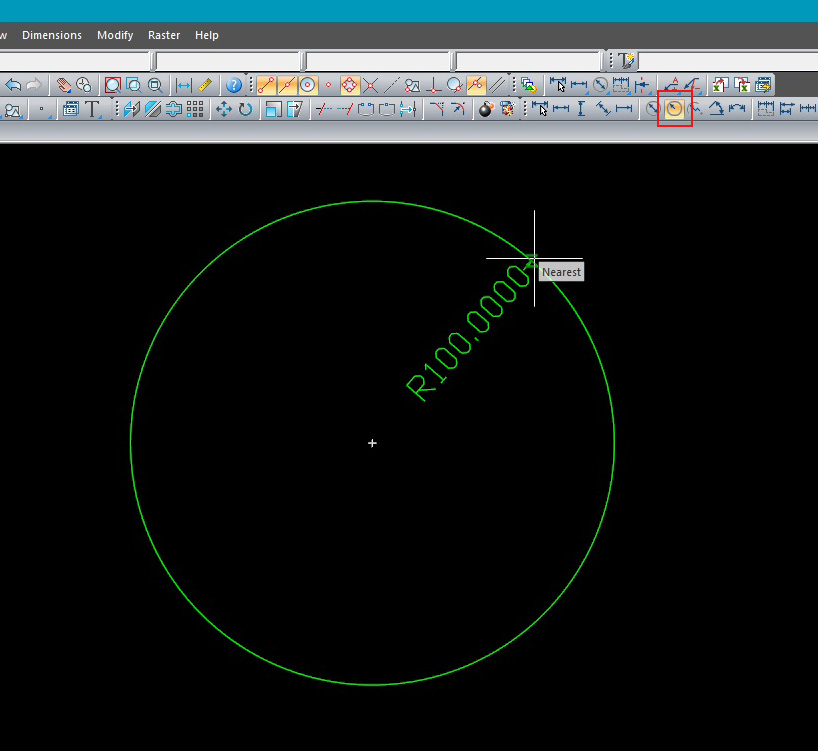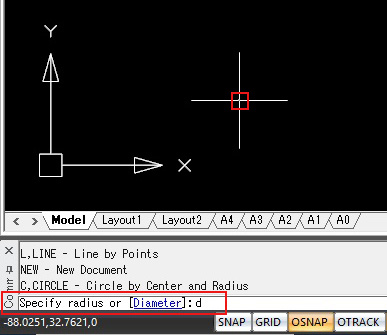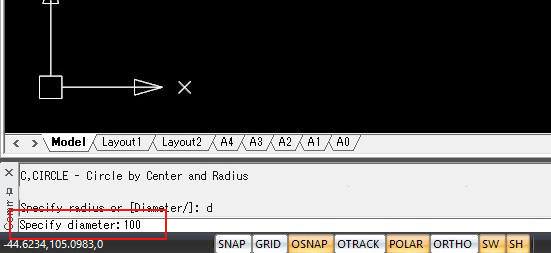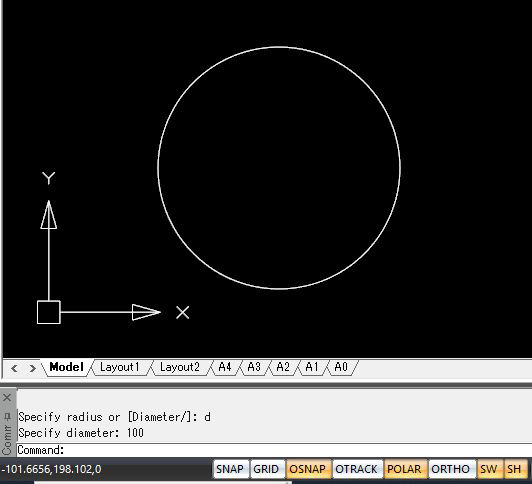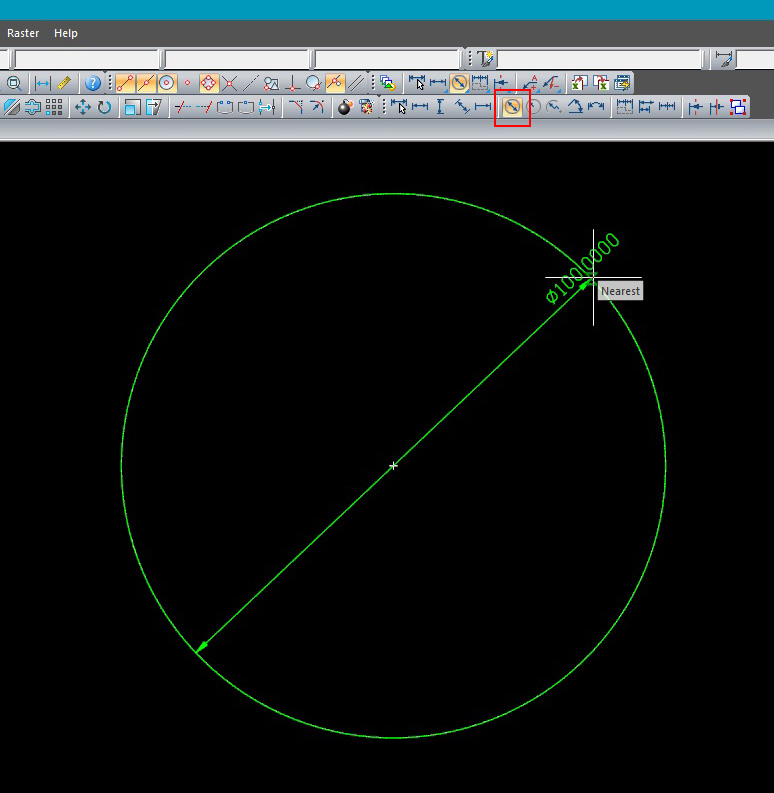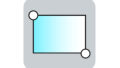nanoCADの円を描く際に使用する(circle)コマンドの使い方です。
円(circle)コマンドをクリック
1.ツールバーから円(circle)コマンドをクリックします。
2.画面上で円の開始点をクリック、カーソルを横に動かし、終了点でもう一度クリックすると円が書けます。このコマンドは、2回目のクリックでコマンドから抜けます。
半径を指定して円を書く
半径100㎜の円を寸法を指定して描いてみます。
1.円(circle)コマンドをクリックし、図面内の任意の場所(円の開始点)をクリックします。
2.左下のコマンドラインに「Specify radius or Diameter:(半径または直径を指定してください)」と表示されますので、
:の後ろに「100」と入力してエンターキーを押します。(半角で入力する必要があります。)これで半径100mmの円が描かれます。
半径寸法の確認
半径寸法の確認をします。ツールバー上の「半径寸法コマンド」をクリックし、作成した円にカーソルを近づけると「R100」と表示され半径100㎜で描かれていることが確認できます。
直径を指定して円を書く
直径100㎜の円を寸法を指定して描いてみます。
1.円(circle)コマンドをクリックし、図面内の任意の場所(円の開始点)をクリックします。
2.左下のコマンドラインに「Specify radius or Diameter:(半径または直径を指定してください)」と表示されますので、:の後ろに「d」と入力してエンターキーを押します。(dを入力すると直径指示となります。必ず半角で入力してください。)
3.左下のコマンドラインに「Specify Diameter:」と表示されますので、:の後ろに「100」と入力してエンターキーを押します。(半角で入力する必要があります。)
これで直径100mmの円が描かれます。
直径寸法の確認
直径寸法の確認をします。ツールバー上の「直径寸法コマンド」をクリックし、作成した円にカーソルを近づけると「φ100」と表示され直径100㎜で描かれていることが確認できます。
広告
![]()